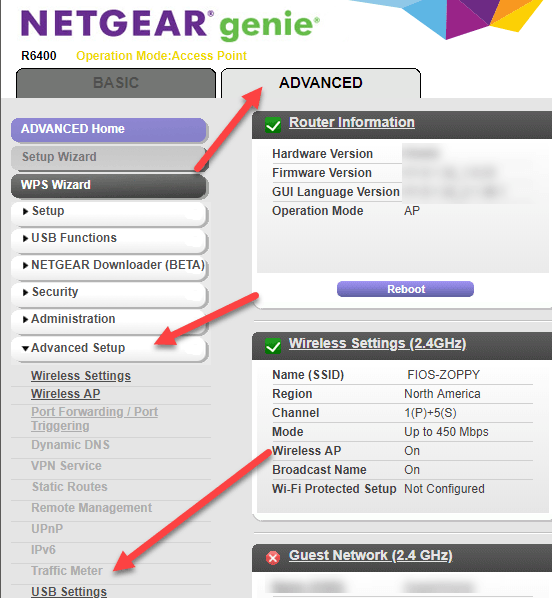Ich habe kürzlich aus verschiedenen Gründen einen zweiten WLAN-Router gekauft, aber einer sollte kontrollieren, wie meine Kinder mit dem Internet verbunden sind. Zum einen wollte ich einschränken, wie viel Bandbreite sie in einem bestimmten Zeitraum verbrauchen könnten. Danach würde die Internetverbindung unterbrochen und sie müssten mich fragen, ob sie sich wieder verbinden wollten.
Ich habe es so eingerichtet, dass normales Browsen und Streamen gut funktioniert, aber wenn sie massive Filmdownloads starten oder etwas Verrücktes, dann würde ich es schnell herausfinden, da das Bandbreitenlimit schnell überschritten würde. Glücklicherweise verfügt mein Netgear-Router über eine integrierte Funktion, um den Datenverkehr einzuschränken und die Bandbreitennutzung einzuschränken.
Loggen Sie sich zunächst über einen Webbrowser in Ihren Router ein und die Netgear Smart Wizard-Weboberfläche sollte erscheinen:
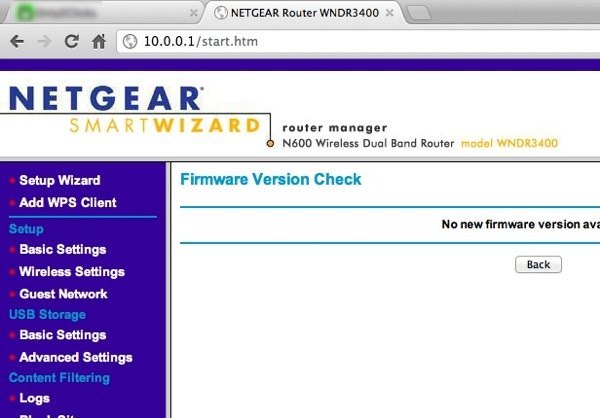
Scrollen Sie nun auf der linken Seite nach unten und suchen Sie unter Erweitertnach Traffic Meter.
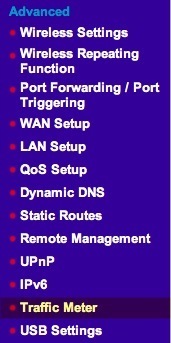
In neueren Versionen mit Netgear Genie müssen Sie zuerst auf die Registerkarte Erweitertund dann auf Erweitertes Setupund Sie finden Traffic Meterganz unten.
Der erste Was Sie tun möchten, ist Traffic Meter zu aktivieren, indem Sie das Kontrollkästchen ganz oben aktivieren.
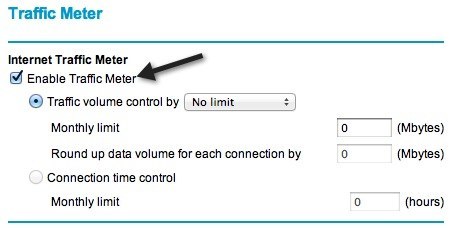
Dann haben Sie zwei Möglichkeiten: Bandbreite begrenzen um Volumen, dh Megabyte Daten in einem Monat oder Zeitlimit. Für die Steuerung der Verbindungszeit funktioniert es nur für PPPoE-, PPTP- und L2TP-Verbindungen. Daher ist es besser, die Option Traffic volume control byzu verwenden. Standardmäßig ist der Wert auf No limit festgelegt, sodass der Router den Datenverkehr über den Router aufzeichnet. Sie können es so lassen, wenn Sie nur Bandbreitenstatistiken aufzeichnen und die Internetnutzung nicht einschränken möchten.
Andernfalls klicken Sie auf das Dropdown-Feld und Sie werden sehen, dass Sie nur die Downloads beschränken können oder Downloads und Uploads (beide Richtungen):
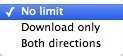
In meinem Fall wollte ich nur die Anzahl der Downloads begrenzen, also wählte ich Nur herunterladen. Wenn Sie einschränken möchten, wie viel ebenfalls hochgeladen werden kann, wählen Sie Beide Richtungen. Wenn Sie Beide Richtungen wählen, wird die Menge der heruntergeladenen und hochgeladenen Daten auf das monatliche MB-Limit angerechnet. Danach müssen Sie eine Zahl für das monatliche Datenlimit eingeben. Es kann eine gute Idee sein, zuerst den Traffic Meter zu aktivieren und zu sehen, wie viel Bandbreite über eine Woche oder zwei verwendet wird, und dann das monatliche Limit zu bestimmen. Wenn Sie nicht wissen, wie viele Daten Sie bei normalen Aktivitäten verwenden, können Sie das Limit zu hoch oder zu niedrig setzen.
Danach gibt es noch ein paar weitere Optionen zu konfigurieren:
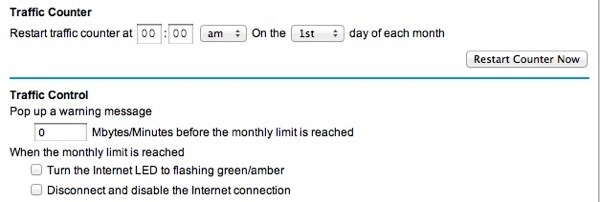
Unter Verkehrszähler müssen Sie eine Uhrzeit und auch einen Tag für die Zurücksetzung des Verkehrszählers auswählen. Das liegt an Ihnen und spielt wirklich keine Rolle, solange Sie sich selbst daran erinnern. Unter Traffic Control können Sie jetzt wählen, ob Sie die Internetverbindung tatsächlich deaktivieren wollen, wenn das Limit erreicht ist oder wenn Sie nur eine Warnmeldung anzeigen und / oder eine der LEDs am Router grün und gelb blinken lassen möchten. Da ich meinen Router nie angeschaut habe, war die blinkende LED nicht sehr nützlich. Deaktivieren der Internetverbindung ist genau das, was ich tun wollte.
Das ist es ziemlich! Sobald Sie zu der Seite zurückkehren, sehen Sie unten Statistiken zur Verkehrsnutzung für Ihre Internetverbindung:
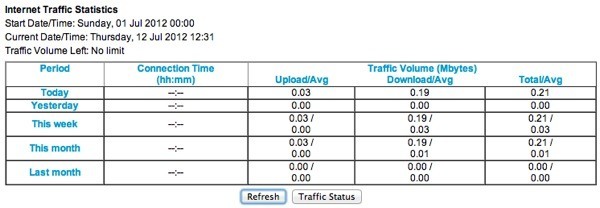
Beachten Sie, dass dies nur Internet ist Verkehr, nicht lokaler Verkehr. Wenn Sie also eine Datei von einem Computer zu einem anderen im selben Netzwerk kopieren und den Router durchlaufen, wird dies nicht im monatlichen Limit protokolliert oder für die Verkehrsstatistik gezählt. Viel Spaß!